alternatives系统是linux中用于管理多版本软件的工具,通过符号链接实现版本切换;1. 使用sudo alternatives –display Java查看配置,或–get-selections列出所有;2. 用–install将不同版本添加到alternatives并设置优先级;3. 通过–config java交互式切换版本;4. 支持自动(按优先级)和手动(用户选择)模式,可用–auto恢复自动;5. 需为javac等命令单独配置或使用–altnames批量管理;6. 用–remove删除特定版本路径;7. debian系使用update-alternatives,其他方案包括alias或sdkman等工具;配置后需验证java -version,且更改影响全局用户,适用于运维环境。
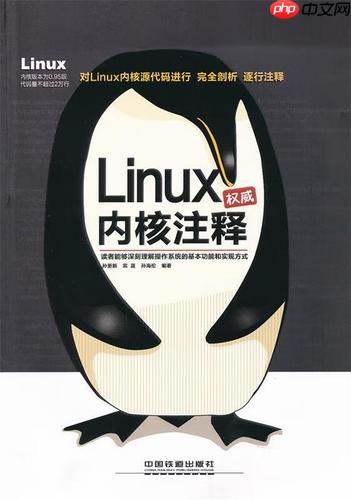
在 linux 系统中,当需要在同一台机器上管理多个版本的同一类软件(如 JDK、python、GCC 等)时,
alternatives
系统是一个非常实用的工具。它允许你灵活地在不同版本之间切换,而无需手动修改环境变量或符号链接。以下是关于如何使用
alternatives
系统来管理多版本软件的详细配置方法。
什么是 alternatives 系统?
alternatives
是 red Hat 系列发行版(如 centos、RHEL、Fedora)中用于管理“具有相同功能的不同程序版本”的工具。它通过维护一组符号链接,指向当前“默认”版本的程序,从而实现版本切换。
例如,系统中可能同时安装了 JDK8、JDK11 和 JDK17,
alternatives
可以让你通过一条命令快速切换默认的
java
命令指向哪个版本。
1. 查看当前 alternatives 配置
要查看某个命令的 alternatives 配置,使用:
sudo alternatives --display java
如果该命令尚未注册到 alternatives,会提示“no alternatives for java”。
你也可以列出所有已注册的 alternatives:
sudo alternatives --get-selections
2. 添加多个版本到 alternatives
以安装多个 JDK 为例,假设你已经将 JDK 安装在以下路径:
-
/usr/java/jdk8/bin/java
-
/usr/java/jdk11/bin/java
-
/usr/java/jdk17/bin/java
你需要为
java
命令注册这些版本:
sudo alternatives --install /usr/bin/java java /usr/java/jdk8/bin/java 1 sudo alternatives --install /usr/bin/java java /usr/java/jdk11/bin/java 2 sudo alternatives --install /usr/bin/java java /usr/java/jdk17/bin/java 3
参数说明:
-
/usr/bin/java
:系统默认调用的命令路径(符号链接目标)
-
java
:alternatives 组名
- 实际可执行文件路径(如
/usr/java/jdk8/bin/java
)
- 数字是优先级,数值越大优先级越高(仅在自动模式下起作用)
注意:除了 java,你还应为 javac、jar、javadoc 等命令分别配置 alternatives,或使用 –altnames 批量管理。
3. 切换默认版本
配置完成后,可以通过交互式命令切换版本:
sudo alternatives --config java
系统会列出所有可用版本,并提示你输入编号进行切换:
There are 3 programs which provide 'java'. Selection Command ----------------------------------------------- *+ 1 /usr/java/jdk8/bin/java 2 /usr/java/jdk11/bin/java 3 /usr/java/jdk17/bin/java Enter to keep the current selection[+], or type selection number:
输入对应编号即可切换。
4. 自动模式 vs 手动模式
alternatives
有两种模式:
- 自动模式:根据优先级自动选择最高版本(适用于无人值守环境)
- 手动模式:由用户通过
--config
显式选择版本
当你使用
--config
切换后,模式会变为“手动”。如果想恢复自动选择:
sudo alternatives --auto java
此时系统会自动启用优先级最高的版本。
5. 管理相关命令(如 javac、jar)
建议为常用工具分别配置 alternatives:
sudo alternatives --install /usr/bin/javac javac /usr/java/jdk8/bin/javac 1 sudo alternatives --install /usr/bin/javac javac /usr/java/jdk11/bin/javac 2 sudo alternatives --install /usr/bin/javac javac /usr/java/jdk17/bin/javac 3
或者更高效地使用
--altnames
将多个命令绑定到同一组管理(高级用法,需谨慎)。
6. 删除 alternatives 配置
如果某个版本不再需要,可以移除:
sudo alternatives --remove java /usr/java/jdk8/bin/java
注意:不能删除整个组,只能删除组内的具体路径。
7. 其他发行版的替代方案
- Debian/ubuntu:使用
update-alternatives
,语法与
alternatives
基本一致。
- 手动管理:通过修改
PATH
或使用
alias
,但不够系统化。
- 版本管理工具:如
sdkman
(适合 Java)、
pyenv
(适合 Python),更适合开发者环境。
小贴士
- 确保所有版本的可执行文件具有可执行权限。
- 配置完成后,运行
java -version
验证是否生效。
- 多用户环境下,
alternatives
是全局配置,影响所有用户。
- 脚本中慎用自动切换,避免意外版本变更。
基本上就这些。
alternatives
不复杂,但非常实用,尤其适合运维和服务器环境中的多版本共存管理。只要规范注册路径和优先级,就能轻松实现一键切换。


















